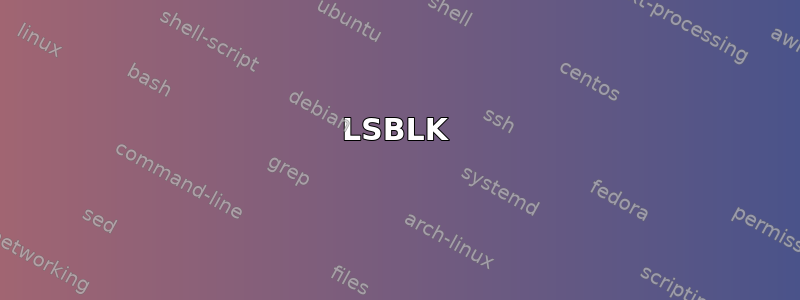
我正在使用 Azure Ubuntu VM
root@dalil:/# df -h
Filesystem Size Used Avail Use% Mounted on
udev 1.7G 8.0K 1.7G 1% /dev
tmpfs 345M 392K 344M 1% /run
/dev/sda1 79G 18G 58G 24% /
none 4.0K 0 4.0K 0% /sys/fs/cgroup
none 5.0M 0 5.0M 0% /run/lock
none 1.7G 0 1.7G 0% /run/shm
none 100M 0 100M 0% /run/user
none 64K 0 64K 0% /etc/network/interfaces.dynamic.d
/dev/sdb1 59G 52M 56G 1% /mnt
这是 df 命令的结果,我想做的是扩展 / 与安装在 mnt 上的分区的空间,如果不可能,mnt 中的空间是否可以被系统使用,我的意思是在安装软件包或其他文件时运营
答案1
我不确定你的意图,所以我会给出两个答案。首先,我知道您正在使用 Azure,但我对该平台并不熟悉。但是在 AWS 上,/mnt 分区是临时存储。也就是说,当您重新启动时它会被删除。
但是,我们假设 Azure 上并非如此。第一个答案是“不” 您不能使用 /mnt 上的空间扩展根分区。您可能意味着您希望将根卷增大到更大的大小。这是一个相当简单的练习,Google 上的第一个点击是这个。
第二个答案是“有点”。您可以在 / 分区上创建一个新目录,将其命名为您想要的任何名称(/extended 或其他名称),然后在该挂载点挂载 /dev/sdb1。有很多方法可以做到这一点,但谷歌上有数千篇文章。
答案2
要扩展根分区,您需要从 Azure 门户增加操作系统磁盘大小。
请按照以下步骤操作Azure 门户:
- 进入虚拟机概述窗格并单击停止停止虚拟机
- VM 停止后,转至磁盘窗格
- 单击操作系统磁盘链接
- 在框中输入新的尺寸尺寸文本框并单击节省
- 操作完成后,返回VM概述窗格并单击开始
Ubuntu 会自动调整根分区的大小。
注意/dev/sdb1是一个临时磁盘,存储在该驱动器上的任何数据都可能会丢失并且无法恢复,因此您不应使用它来存储重要数据。
答案3
/mnt 是临时(临时)磁盘。临时操作系统磁盘是在本地虚拟机 (VM) 存储上创建的,而不是保存到远程 Azure 存储中。
如果重新启动服务器,则所有数据都将丢失,因此请使用 /mnt 分区作为临时驱动器或用于 SWAP 分区。
您需要单独扩展操作系统磁盘,Microsoft Azure有增加操作系统磁盘的功能。请按照以下步骤为 CentOS/RHEL/Ubuntu 增加操作系统磁盘
从 Azure 门户执行以下步骤:
- 登录 Portal.azure.com 打开 VM 并转到“VM 概述”窗格并停止 VM
- VM 处于“已停止”(已解除分配)状态后,转至“磁盘”窗格
- 单击操作系统磁盘链接
- 在“尺寸”文本框中输入新尺寸,然后单击“保存”
- 操作完成后,返回 VM Overview 窗格,然后单击 Start For Red Hat 7.x / CentOS 7.x :
1)使用SSH登录虚拟机,我们可以使用以下命令检查磁盘的大小:
LSBLK
2)要继续调整分区大小,我们将使用:
须藤 fdisk /dev/sda
类型:p
这将显示分区 /dev/sda1 和 /dev/sda2,它们基本上是分区 1 和 2
类型:d然后 2 (删除分区 2)
输入:n然后 p, 2 (重新创建分区 2)您可以接受默认值
类型:w(保存新分区)
输入:q(退出 fdisk) sudo restart (重新启动虚拟机以便更新分区)
3)要完成调整大小,重新启动后,执行命令:
对于 Red Hat 7.3 和 CentOS 7.3:
须藤 xfs_growfs /dev/sda2
4)使用命令:df -h 验证其大小:Filesystem Size Useed Avail Use% Mounted on /dev/sda2 100G 1.6G 98G 2% /
以下文档将提供更多信息来增加操作系统磁盘如何:在 Azure 上调整 Linux osDisk 分区的大小


